Word 어두운 모드는 메뉴 컨트롤과 문서 배경 모두에 어두운 색 구성표를 제공합니다. 어두운 모드는 눈의 피로를 줄이는 데 도움이 될 수 있으며 Word 더 현대적인 느낌을 제공합니다. 어두운 페이지 배경은 문서를 인쇄하는 방법을 전달하지 않거나 공동 작업자가 문서를 열 때 표시되는 기본 보기를 전달하지 않습니다.
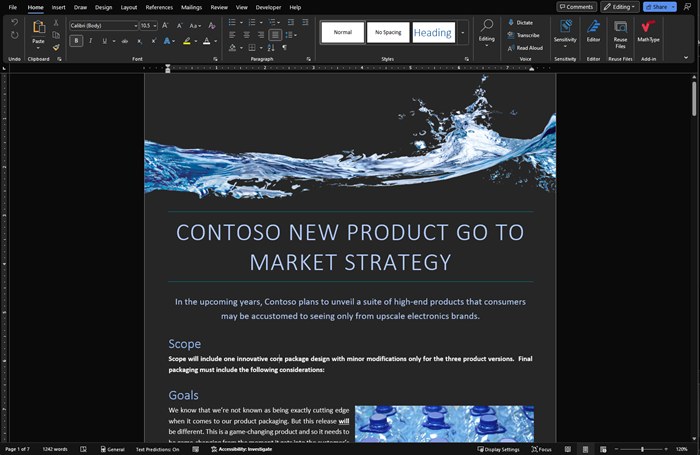
어둡게 모드는 Windows용 Word, MacOS용 Word 및 웹용 Word 사용할 수 있습니다.
어둡게 모드 켜기
Word 어두운 모드를 사용하려면 먼저 Office 테마를 검은색으로 설정해야 합니다. 이렇게 하면 모든 Office 앱에 검은색 테마가 활성화됩니다.
-
파일 > 계정 > Office 테마로 이동합니다.
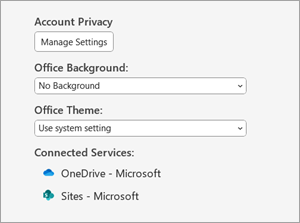
-
드롭다운 메뉴를 열고 검은색을 선택합니다.
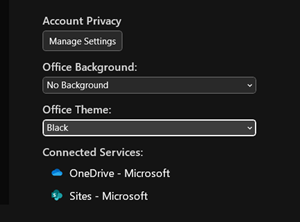
-
또는 시스템 설정 사용을 선택하면 Windows 테마에 따라 Office 테마가 자동으로 전환됩니다.
페이지 배경색 설정
어둡게 모드가 켜지면 어두운 페이지 배경색과 밝은 페이지 배경색 사이를 전환할 수 있습니다.
-
리본에서 보기 탭으로 이동합니다.
-
모드 전환을 선택하여 페이지 배경색을 변경합니다. Word 향후 어둡게 모드 세션에 대해 이 토글의 상태를 기억합니다.

어두운 페이지 배경 사용 안 함
어두운 모드에서 어두운 페이지 배경을 사용하지 않도록 설정하고 페이지 표시등을 유지할 수 있습니다.
-
파일 > 옵션 > 일반 > Microsoft Office 복사본 개인 설정 으로 이동합니다.
-
Office 테마 색 선택 상자에서 문서 페이지 색 변경 안 함 확인란을 선택합니다.
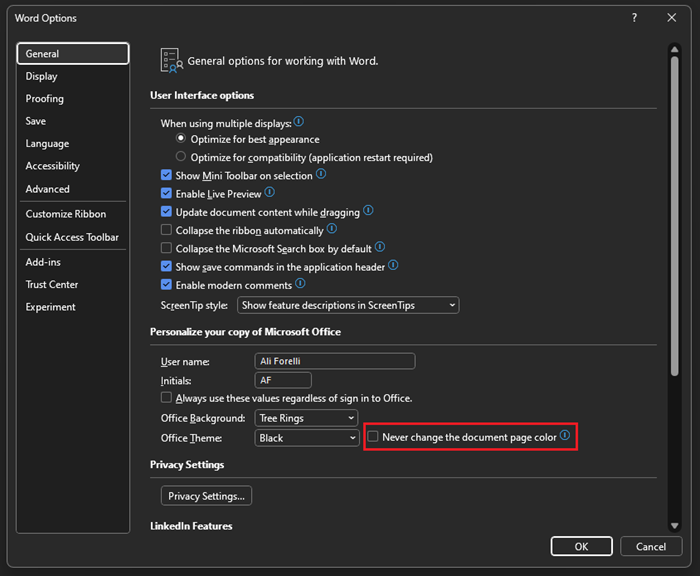
-
확인을 선택하여 문서로 돌아갑니다.
모양 확인
어둡게 모드 설정에 관계없이 문서는 밝은 모드 페이지 색으로 인쇄됩니다. 또한 어둡게 모드 설정은 공동 작업자에게 영향을 주지 않으며 Word 개별 보기 기본 설정을 준수합니다. 인쇄 및 공유를 위해 문서를 미리 보려면 S마녀 모드 단추를 사용하여 페이지 배경을 밝게 변경합니다.
알려진 문제
-
어둡게 모드 설정은 웹, Windows 및 Mac 간에 이월되지 않으므로 각 플랫폼에 대해 켜야 합니다.
-
어두운 모드에서 다른 앱에서 텍스트를 복사할 때 붙여넣은 텍스트가 흰색 배경의 검은색 텍스트로 나타날 수 있습니다. 이 문제를 해결하려면 Ctrl+Shift+V를 누르거나 Ctrl+V 를 붙여넣은 다음 붙여넣기 옵션 바로 가기 메뉴에서 텍스트만 붙여넣기를 선택합니다.
-
일부 측면 창 및 대화 상자는 어둡게 모드에 매핑되지 않을 수 있습니다.
-
그리는 경우 펜을 놓을 때까지 "잉크" 색이 어둡게 모드로 변경되지 않습니다.
-
일부 구성 요소(예: 차트, 텍스트 상자 및 수식)는 어둡게 모드에 매핑되지 않을 수 있습니다.
어둡게 모드 켜기
Word 어둡게 모드를 켜려면 Mac OS에 대해 어둡게 모드를 사용하도록 설정해야 합니다.
-
설정 > 일반으로 이동합니다.
-
모양 옵션에서 어둡게를 선택합니다.
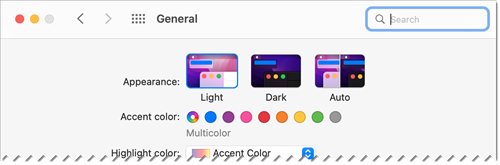
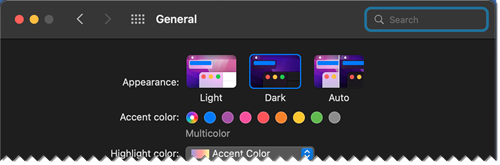
-
어둡게 모드를 해제하려면 Word > 기본 설정 > 일반 > 개인 설정으로 이동하고 어두운 모드 끄기를 선택합니다.
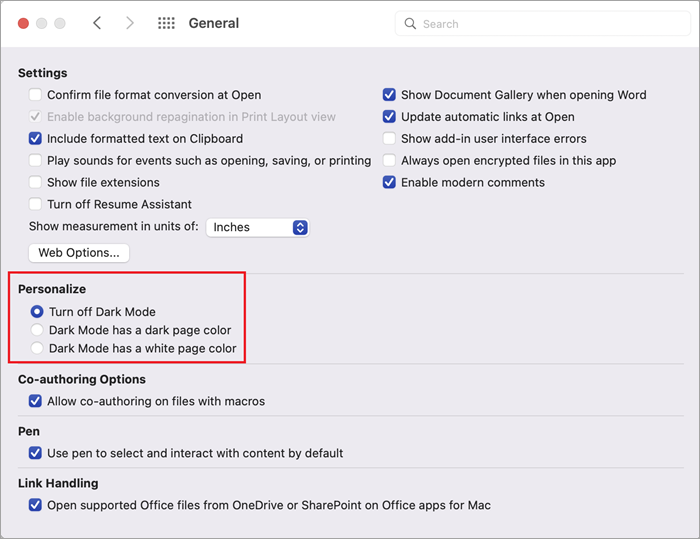
페이지 배경색 설정
어둡게 모드가 켜지면 어두운 페이지 배경색과 밝은 페이지 배경색 사이를 전환할 수 있습니다.
-
리본에서 보기 탭으로 이동합니다.
-
모드 전환을 선택하여 페이지 배경색을 변경합니다. Word 향후 어둡게 모드 세션에 대해 이 토글의 상태를 기억합니다.

어두운 페이지 배경 사용 안 함
어두운 모드에서 어두운 페이지 배경을 사용하지 않도록 설정하고 페이지 표시등을 유지할 수 있습니다.
-
Word > 기본 설정 > 일반 > 개인 설정으로 이동합니다.
-
어두운 모드를 선택하면 흰색 페이지 색이 적용됩니다.
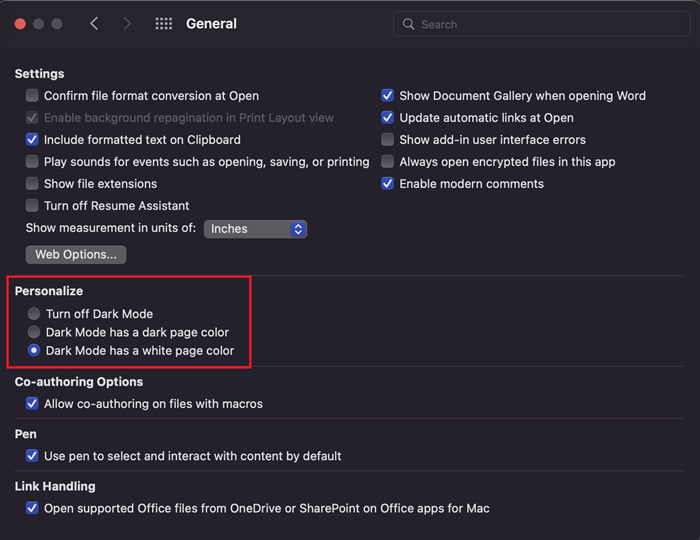
모양 확인
어둡게 모드 설정에 관계없이 문서는 밝은 모드 페이지 색으로 인쇄됩니다. 또한 어둡게 모드 설정은 공동 작업자에게 영향을 주지 않으며 Word 개별 보기 기본 설정을 준수합니다. 인쇄 및 공유를 위해 문서를 미리 보려면 S마녀 모드 단추를 사용하여 페이지 배경을 밝게 변경합니다.
알려진 문제
-
어둡게 모드 설정은 웹, Windows 및 Mac 간에 이월되지 않으므로 각 플랫폼에 대해 켜야 합니다.
-
어두운 모드에서 다른 앱에서 텍스트를 복사할 때 붙여넣은 텍스트가 흰색 배경의 검은색 텍스트로 나타날 수 있습니다. 이 문제를 해결하려면 CMD+SHIFT+V를 누르거나 CMD+V 를 붙여넣은 다음, 붙여넣기 옵션 바로 가기 메뉴에서 텍스트만 붙여넣기를 선택합니다.
-
일부 측면 창 및 대화 상자는 어둡게 모드에 매핑되지 않을 수 있습니다.
-
그리는 경우 펜을 놓을 때까지 "잉크" 색이 어둡게 모드로 변경되지 않습니다.
-
일부 구성 요소(예: 차트, 텍스트 상자 및 수식)는 어둡게 모드에 매핑되지 않을 수 있습니다.
어둡게 모드 켜기
OS 또는 브라우저 테마가 이미 어둡게 모드로 설정된 경우 웹용 Word 자동으로 어둡게 모드가 켜집니다. 그렇지 않으면 다음 단계를 수행할 수 있습니다.
-
리본에서 보기 탭으로 이동합니다.
-
어둡게 모드를 선택합니다.

페이지 배경색 설정
어둡게 모드가 켜지면 어두운 페이지 배경색과 밝은 페이지 배경색 사이를 전환할 수 있습니다.
-
리본에서 보기 탭으로 이동합니다.
-
배경 전환을 선택합니다.
-
상태 표시줄의 오른쪽 아래에 있는 밝은 배경으로 전환 토글을 사용할 수도 있습니다.

어두운 페이지 배경 사용 안 함
어두운 모드에서 어두운 페이지 배경을 사용하지 않도록 설정하고 페이지 표시등을 유지할 수 있습니다.
리본에서 배경 전환 단추를 전환할 수 있습니다. 웹 문서의 모든 Word 떠나면 Word 사용자의 선택을 기억하고 적용합니다(고유한 브라우저당).
모양 확인
어둡게 모드 설정에 관계없이 문서는 밝은 모드 페이지 색으로 인쇄됩니다. 또한 어둡게 모드 설정은 공동 작업자에게 영향을 주지 않으며 Word 개별 보기 기본 설정을 준수합니다. 인쇄 및 공유를 위해 문서를 미리 보려면 S마녀 배경 단추를 사용하여 페이지 배경을 밝게 변경합니다.
알려진 문제
-
어둡게 모드 설정은 웹, Windows 및 Mac 간에 이월되지 않으므로 각 플랫폼에 대해 켜야 합니다.
-
Word 어두운 모드 기본 설정을 기억하지 못하는 경우 브라우저의 쿠키 설정을 검사. 기본 설정을 유지하려면 쿠키를 사용하도록 설정해야 합니다.
-
어두운 모드에서 다른 앱에서 텍스트를 복사할 때 붙여넣은 텍스트가 흰색 배경의 검은색 텍스트로 나타날 수 있습니다. 이 문제를 해결하려면 Ctrl+Shift+V를 누르거나 Ctrl+V를 붙여넣은 다음 붙여넣기 옵션 바로 가기 메뉴에서 텍스트만 붙여넣기를 선택합니다.
-
일부 측면 창 및 대화 상자는 어둡게 모드에 매핑되지 않을 수 있습니다.
-
그리는 경우 "잉크" 색이 어둡게 모드로 변경되지 않습니다.
-
일부 구성 요소(예: 차트, 텍스트 상자 및 수식)는 어둡게 모드에 매핑되지 않을 수 있습니다.










